Så här anpassar du zsh-prompten i macOS Terminal
Snabblänkar
⭐ Grunderna för zsh-prompten
⭐ Skapa en Z Shell-profil för att lagra alla inställningar
⭐ Anpassa zsh-prompten i Terminal
⭐ Lägg till datum och tid i zsh-prompten
⭐ Lägg till färg i texten i zsh-prompten
⭐ Lägg till visuella effekter i zsh-prompten Prompt
⭐ Lägg till visuella effekter i zsh-prompten
⭐ Ta bort de senaste inloggningsuppgifterna från zsh-prompten
⭐ Återställ din zsh-anpassning
Viktiga slutsatser
Mac OS möjliggör personlig modifiering av zsh-kommandotolken i Terminal, så att användarna kan skapa ett unikt och skräddarsytt utseende som passar deras individuella smak och preferenser.
Att införliva önskade ändringar och konfigurationer i zsh-skalet är möjligt genom att skapa en individuell .zshrc-profil, som fungerar som en lagringsplats för alla anpassningar som gjorts av terminalens promptutseende och funktionalitet.
Förfina ZSH-prompten genom att införliva personlig information som användarnamn, Mac-modellnamn, datum och tid genom anpassning av variabler som %{n}, %{m}, %{W} och %{T}.
MacOS erbjuder ett stort antal anpassningsalternativ för zsh-prompten, så att användarna kan välja mellan olika färger och stilar som passar deras preferenser. Användare kan också välja att visa mer information eller välja ett minimalistiskt utseende, beroende på deras individuella behov. Med dessa funktioner kan terminalupplevelsen skräddarsys för att passa alla miljöer och situationer.
Grunderna i zsh-prompten
När terminalprogrammet startas på en Mac-dator får användaren en rad informativa uppgifter, t.ex. den senaste inloggningsaktiviteten och standardkommandotolken. Standardutseendet för denna prompt kännetecknas av en kortfattad och okomplicerad layout.
Last login: Wed Feb 3 22:00:40 on console
alvin@MacBook-Air ~ %
I zsh-prompten visas en sammanställning av information som rör både användarnamnet och maskinvarukonfigurationen för datorenheten, t.ex. MacBook Air eller MacBook Pro, tillsammans med andra potentiella konfigurationer, inklusive men inte begränsat till Mac mini. Symbolen “~”, som är tilde-tecknet, anger dessutom var i användarens hemkatalog prompten finns.
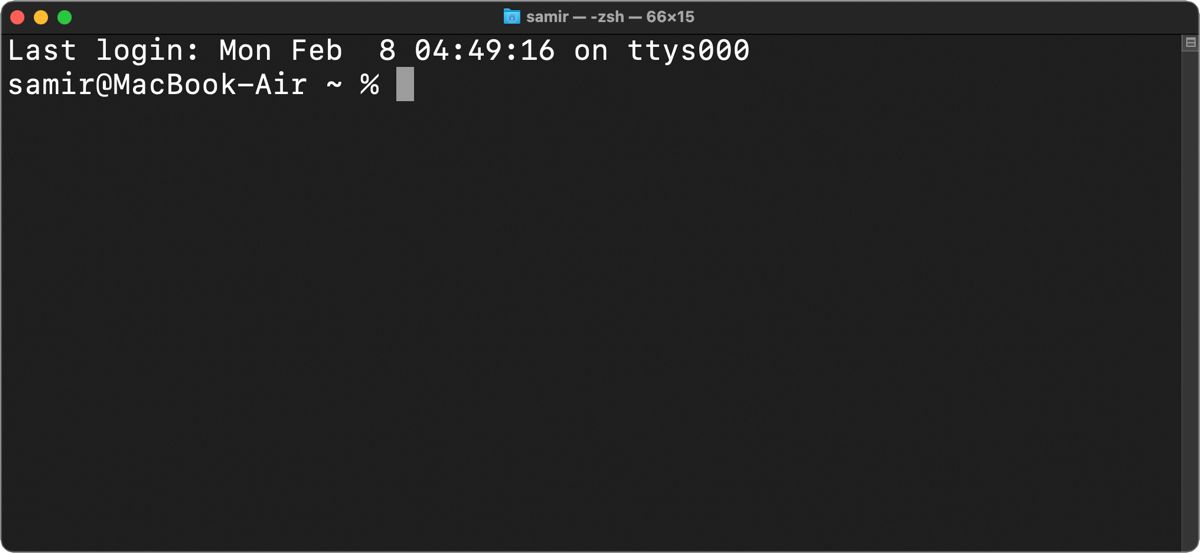
Om man skulle ändra sin aktuella katalog i filsystemet med hjälp av terminalgränssnittet, skulle den vanliga representationen av den aktuella katalogen, betecknad med tilde-tecken (~), ersättas med det faktiska namnet på den aktuella katalogen.
Skapa en Z Shell-profil för att lagra alla inställningar
Att ändra utseendet på standardskallkonfigurationen på macOS kräver ofta att man justerar systemfilerna direkt. Detta beror på att efterföljande macOS-uppdateringar alltid återställer alla systemfiler till sitt ursprungliga tillstånd och raderar alla anpassningar som gjorts tidigare. För att bevara personliga inställningar i zsh-prompten rekommenderas att man skapar en särskild konfigurationsfil, en så kallad “dotfile”, som lagrar alla önskade ändringar och inställningar.
Standardinstallationen av macOS inkluderar inte en befintlig “.zshrc”-fil, som fungerar som en konfigurationskatalog för att anpassa utseendet och beteendet hos ZSH-skalet. För att anpassa dina preferenser rekommenderas att du skapar en ny “.zshrc”-fil. När du skapar en “.zshrc”-fil anger du olika alternativ och kommandon som styr ZSH-skalets visuella presentation och funktionalitet. Genom att skapa en “.zshrc”-fil kan användarna centralisera sina ZSH-konfigurationer till en enda plats, vilket garanterar konsekvens mellan olika terminalsessioner eller maskiner.
⭐Öppna Terminal-appen.
⭐ Skriv följande kommando och tryck på Retur:
touch ~/.zshrc
Kommandot “touch” är ett verktyg i Z-skalet som skapar eller uppdaterar en fil med det angivna namnet och innehållet. När det anropas med argumentet “.zshrc” genererar det en ny konfigurationsfil för Z-skalets skalmiljö, förutsatt att en sådan fil inte finns för närvarande. Om det däremot finns en befintlig “.zshrc”-fil kommer kommandot “touch” inte att ändra dess innehåll eller utföra någon annan åtgärd på den.
Skapandet av detta kommando kommer att generera en konfigurationsfil för ZSH-skalet, som finns i användarens hemkatalog. Denna fil kan nås via mappen “/User/” följt av användarnamnet, som är synligt via Finder-programmet när alternativet att visa dolda systemfiler har aktiverats på Mac-datorn.
Efter ovanstående steg kommer din ZSH-profil att vara åtkomlig i alla interaktiva terminalsessioner utan inloggning vid varje start av Terminal. Detta gäller dock endast för inloggningsskall när alternativa inloggningsspecifika filer som .zprofile och .zlogin inte kan upptäckas.
Anpassa zsh-prompten i Terminal
Standardprompten för zsh innehåller i allmänhet en visning av användarens användarnamn, datornamn och startpunkt i hemkatalogen. Dessa data finns vanligtvis i zsh-skalets systemkonfigurationsfil som finns på sökvägen “/etc/zshrc”.
PS1="%n@%m %1~ %#"
I denna sträng av variabler:
⭐ %n är ditt användarnamn för kontot.
Symbolen “%m” representerar din Macs modellbeteckning, som du hittar genom att klicka på “Om den här Macen” i Apple-menyn och titta på den första raden med information som visas under systemöversikten.
Symbolen %1~ representerar den aktuella arbetskatalogens sökväg, med katalogkomponenten $HOME borttagen.
Symbolen “⭐” följt av ett procenttecken ("%") och ett pundtecken ("#") anger att prompten endast kommer att visa det bifogade innehållet när användaren använder kommandoradsgränssnittet som administratör, medan innehållet annars utelämnas.
För att åstadkomma en modifiering av den vanliga zsh-prompten är det nödvändigt att införliva relevanta attribut som resulterar i ett utseende som skiljer sig från den fördefinierade konfigurationen.
Följ dessa steg för att genomföra det föreslagna tillvägagångssättet. Öppna först Terminal-applikationen på din enhet genom att hitta den i applikationsmappen eller via en sökfråga i Spotlight. Navigera sedan till önskad katalog med kommandot cd följt av sökvägen till den katalog du vill öppna. Om du t.ex. vill komma åt mappen Dokument skriver du cdDocuments . När du har angett rätt katalog kan du fortsätta med nödvändiga åtgärder, t.ex. skapa nya filer eller ändra befintliga. Om du behöver hjälp med specifika kommandon eller åtgärder är du välkommen att be om ytterligare vägledning.
nano ~/.zshrc
Om filen ‘.zshrcprofile’ har skapats tidigare, är det möjligt att den inte kommer att vara tom på innehåll när du utför kommandot ’touch’ som föregår denna åtgärd. Omvänt, om den nämnda filen inte har materialiserats under tillämpningen av det ovannämnda kommandot, kommer dess innehåll att förbli obefläckat. För att förbättra den befintliga situationen kan man lägga till en ytterligare klausul som innehåller direktivetPROMPT=’…’ellerPS1=’…’, båda inklusive relevanta särdrag inom de bifogade symbolerna.
För att göra en mindre justering av Z-skalprompten kan man ange följande parametrar i användarens konfigurationsfil .zshrc:
PROMPT='%n:~$'
Om du bekräftar dina önskade ändringar genom att trycka på “Ctrl \+ O” bekräftas ändringarna som gjorts i nano-textredigeraren. Därefter stänger du programmet med “Ctrl \+ X” för att avsluta redigeringssessionen.
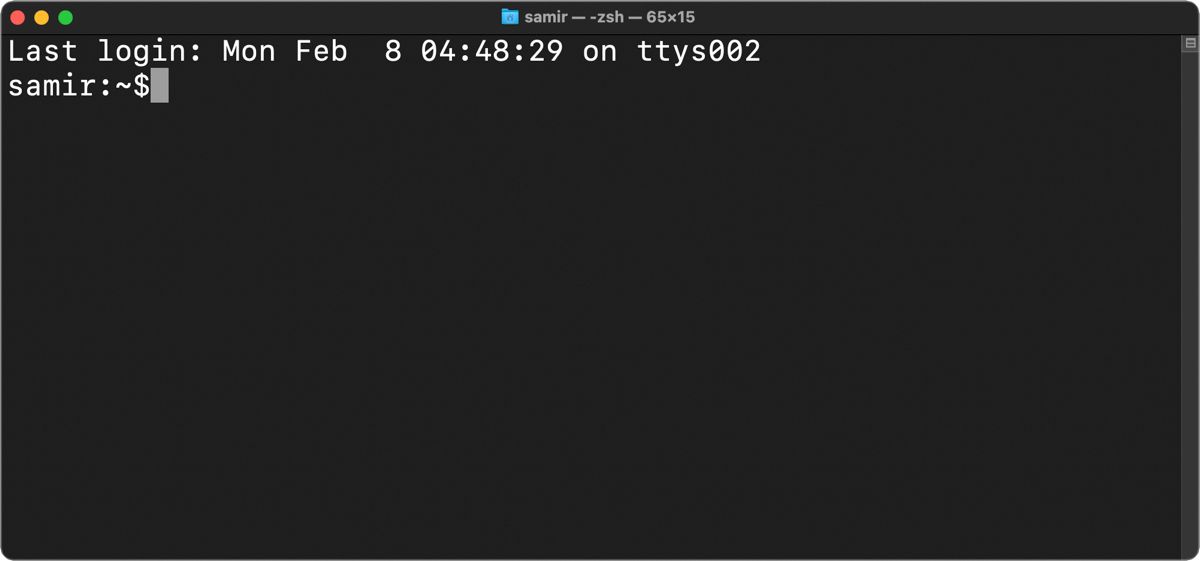
För att verifiera och visa de ändringar som nyligen har utförts kan man aktivera ett nytt terminalfönster genom att använda kortkommandot “Cmd \+ T”. Den uppdaterade zsh-prompten ska visa Mac-användarens användarnamn, tillsammans med dess hemkatalog, och avslutas med symbolen “$”. Användare får infoga mellanslag i variabeln “PROMPT” för att separera tecknen “%n”, “~” och “$”, för förbättrad visualisering av dessa element i Terminal-miljön.
Om du vill skapa ett personligt användarnamn ersätter du helt enkelt platshållartexten “%n” med ditt önskade alternativ. Se till exempel följande illustration:
PROMPT='customusername~$'
När man öppnar en ny version av Terminal-programmet kan man se att följande element finns i gränssnittet:
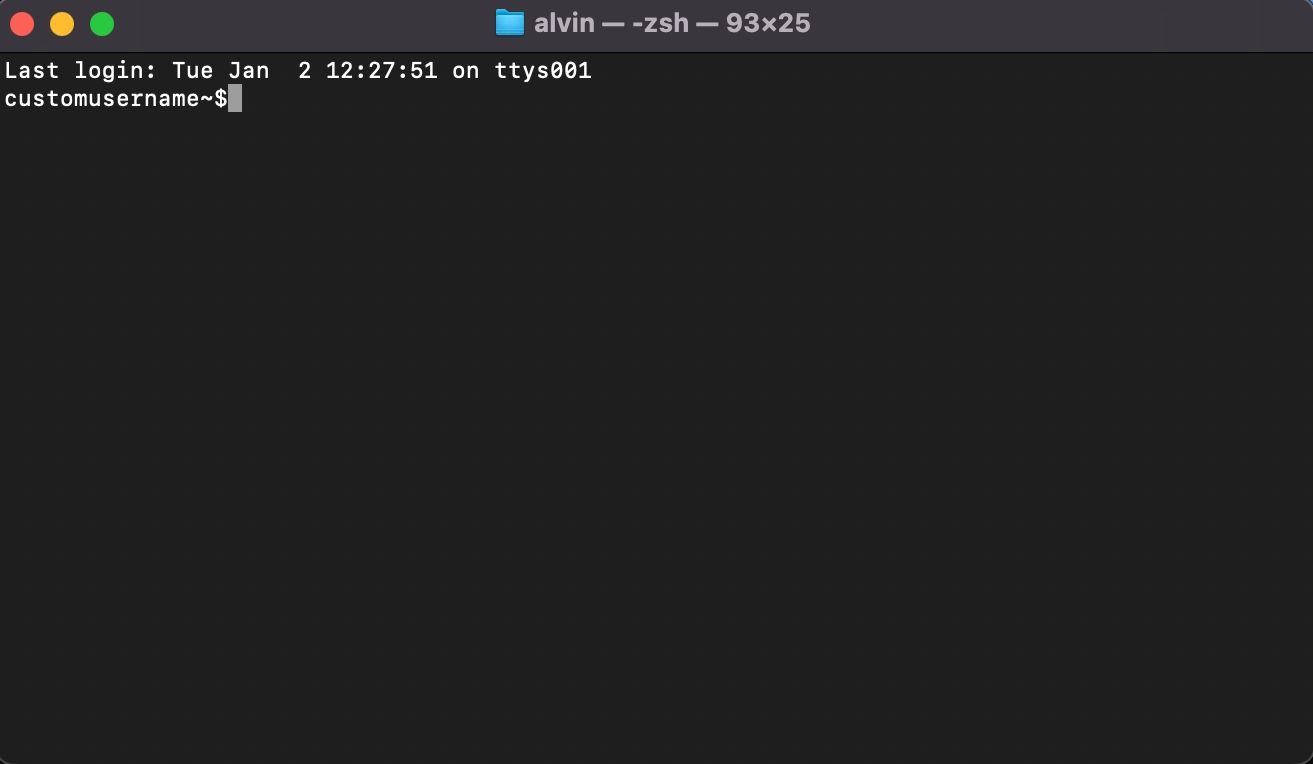
För att ändra ytterligare parametrar manuellt kan man justera de standardvärden som anges i miljövariabeln PS1 med hjälp av det ovan nämnda formatet. Man uppmuntras att anpassa sin zsh prompt efter personliga preferenser och krav genom att inkludera eller exkludera önskad information.
Om detta låter för komplicerat kan du använda en webbplats som Zsh Prompt Generator för att hjälpa dig att anpassa ditt Z-skal.
Lägg till datum och tid i zsh-prompten
Förutom ditt användarnamn är det möjligt att inkludera aktuellt datum eller timme inom parentes, vilket eliminerar behovet av att avleda din uppmärksamhet från den aktuella aktiva terminalskärmen för att fastställa sådana detaljer.
Starta terminalprogrammet på ditt system och navigera sedan till den katalog där du har lagrat din anpassade konfigurationsfil för ZSH-skalet. När du är i den katalogen kör du ett kommando för att köra det skript eller de kommandon som krävs för att ändra inställningarna i .zshrc-profilfilen. Detta kan innebära uppdatering av miljövariabler, inställning av alias, konfiguration av programvarupaket eller andra önskade ändringar som är specifika för ditt användningsfall.
nano ~/.zshrc
“%D” som visar datumet i formatet yy-mm-dd, eller “%W”, som visar datumet i formatet mm/dd/yy. Som ett resultat kommer den reviderade prompten att se ut på följande sätt:
PROMPT='%n:%W:~$'
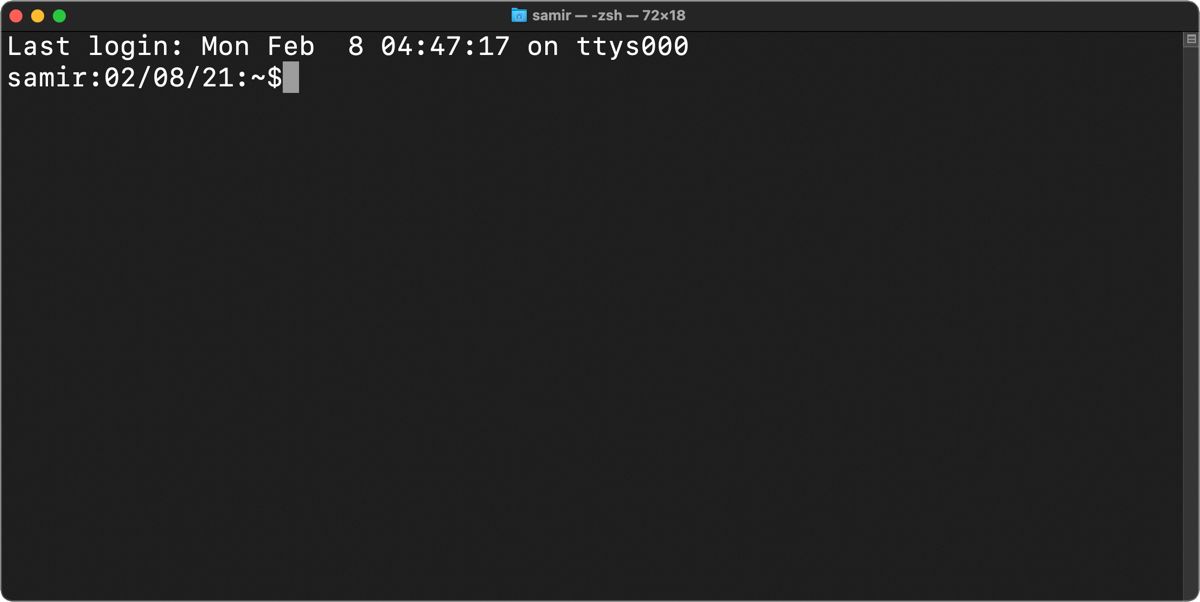
I föregående exempel använde vi kolon (:) som ett sätt att visuellt avgränsa de olika komponenterna i prompt-variabeln. Man kan dock även använda blanksteg eller någon annan symbol för detta ändamål.Vi har tidigare använt tecknet större än (>) för att skilja mellan tidsindikatorn och den aktuella arbetskatalogen.
%T visar den aktuella tiden i 24-timmarsformat; %t visar tiden i 12-timmarsformat; alternativt, %* visar tiden i 24-timmarsformat tillsammans med sekunder.
PROMPT='%n@%T>~$'
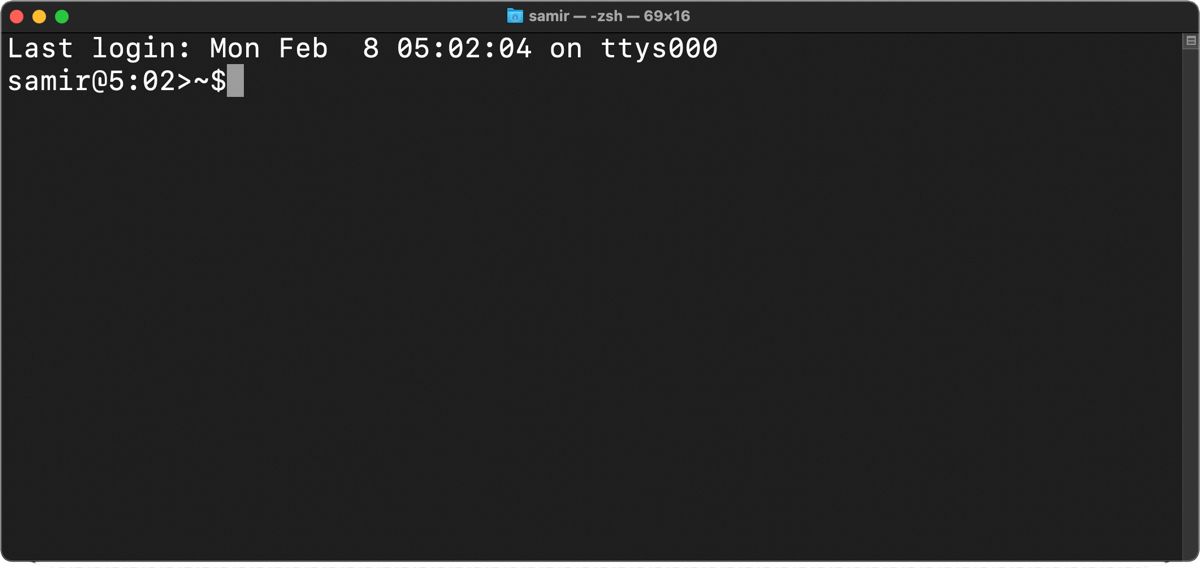
Visa datum och tid till höger om zsh-prompten
För att inkludera data till höger om zsh-prompten måste variabeln “RPROMPT” inkluderas i filen “.zshrc”. För att lägga till datum och tid anger du följande direktiv:
RPROMPT='%D @ %T'
Din prompt kommer nu att se ut så här:
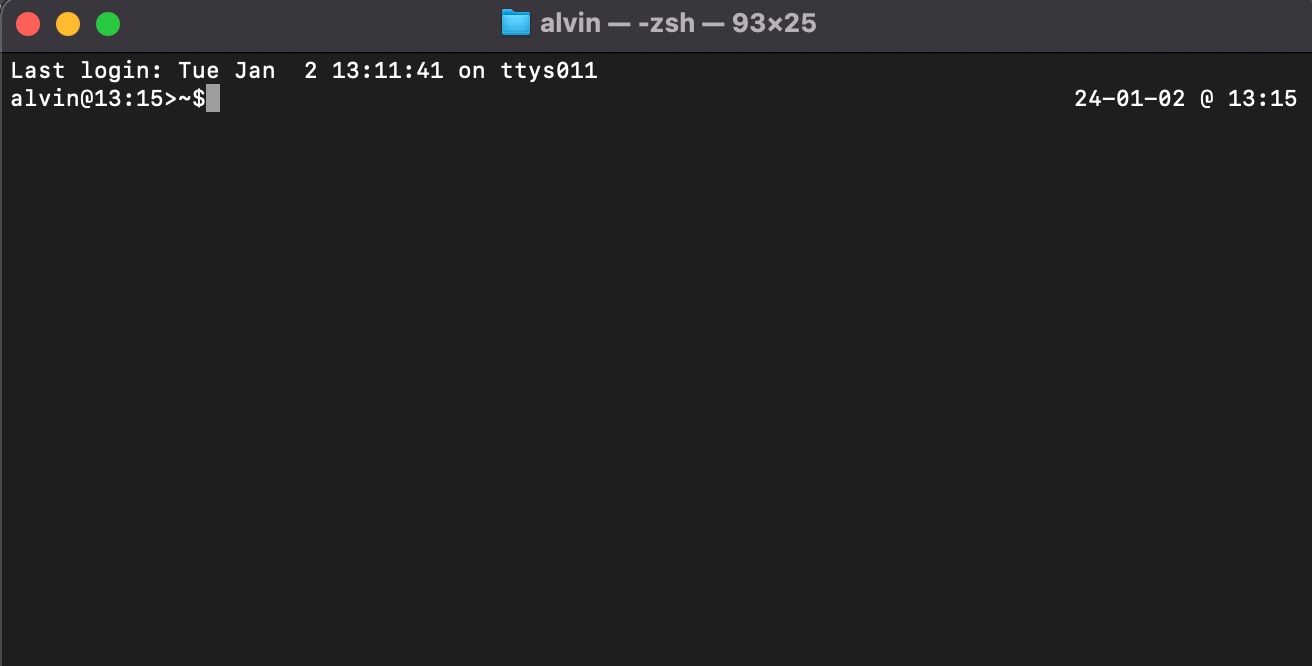
Lägg till färg i texten i zsh-prompten
Förutom att ändra utseendet på terminalprogrammet genom att använda olika nyanser, kan man också ge liv åt texten i sin personliga MacOS shell-konfigurationsfil, känd som “.zshrc”-profilen, för att uppnå en visuellt tilltalande kontrast. Gör så här för att starta processen:1. Öppna programmet Terminal.2. Gå till .zshrc-profilen genom att navigera till den med de kommandon eller metoder som är specifika för ditt operativsystem och dina användarpreferenser.
nano ~/.zshrc
Z Shell erbjuder en rad alternativ för att anpassa utseendet på kommandotolken genom att använda olika färger och nyanser av grått för att matcha bakgrunden. Användare kan välja en kontrasterande förgrundsfärg från en rad tillgängliga alternativ, t.ex. svart, vit, gul, grön, röd, blå, cyan eller magenta. Följ stegen nedan för att implementera denna funktion:
PROMPT='%F{cyan}%n%f:~$'

För att kunna välja en viss nyans för ditt ZSH-färgschema har du tillgång till 256 8-bitars färger som stöds av terminalen. För att använda dessa numeriska värden för anpassning, följ stegen nedan:
PROMPT='%F{51}%n%f:~$'
För att använda en anpassad förgrundsfärg på specifik text måste kommandot “%F” eller “%f” infogas i den önskade texten, som sedan kommer att ersättas med det angivna färgvärdet av preprocessorn före rendering.
Lägga till visuella effekter i zsh-prompten
För att ytterligare särskilja zsh-prompten från den omgivande texten, kan man välja att betona dess framträdande roll genom att rendera den i en mer framträdande teckensnittsstil, såsom fet eller kursiverad text.Detta tillvägagångssätt ger större visuell kontrast och drar uppmärksamheten till zsh-prompten mitt i den stora mängden tecken som utgör kommandoradsgränssnittet. Genom att framhäva zsh-prompten på detta sätt kan användarna bättre urskilja när deras input är väntad och kan navigera på kommandoraden med ökad lätthet och självförtroende.
PROMPT='%B%F{51}%n%f%b:~$'
Användningen av “%B” före innehållet och “%b” som tillägg till den relevanta texten ska resultera i en typsnittsstil som kännetecknas av ökad framhävning, vilket gör texten fet.
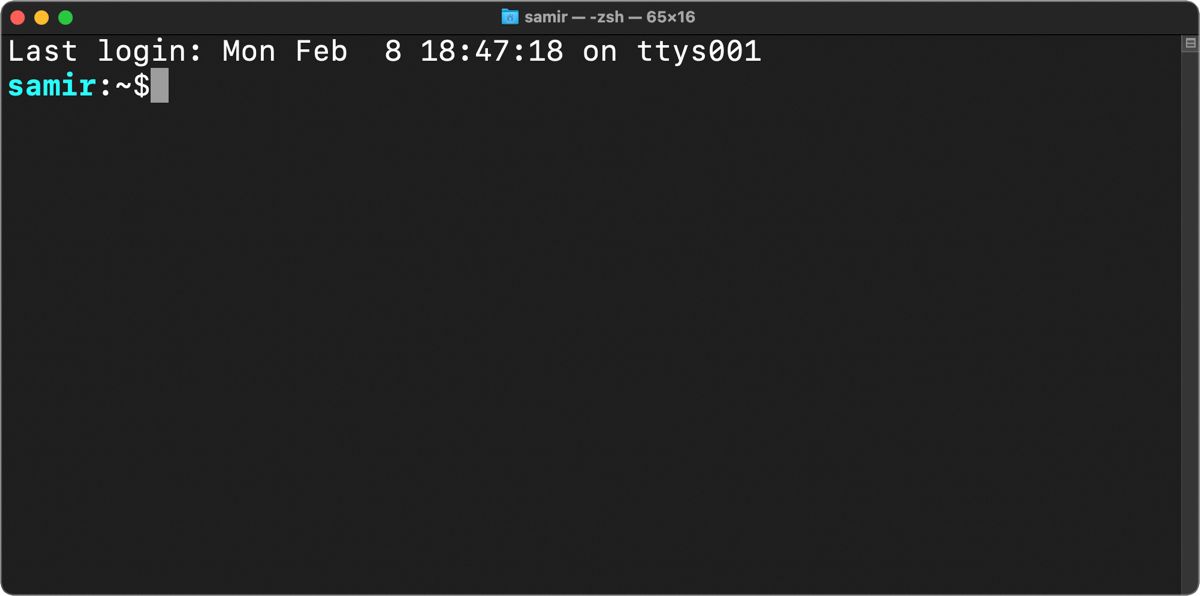
På ett liknande sätt kan man genom att använda markeringssyntaxen och använda tecknet “%S” i början av ett uttalande och dess motsvarighet “%s” i slutet välja och använda distinkta färger för att betona eller framhäva specifikt innehåll i en större textmassa. Denna stilistiska funktion är särskilt användbar för att dra uppmärksamhet till viktiga punkter, fraser eller passager i en annars osmyckad eller monoton komposition. Genom att använda denna metod kan användarna förbättra läsbarheten och urskiljbarheten samtidigt som de kan navigera genom omfattande informationsblock med större lätthet och effektivitet.
PROMPT='%S%F{51}%n%f%s:~$'
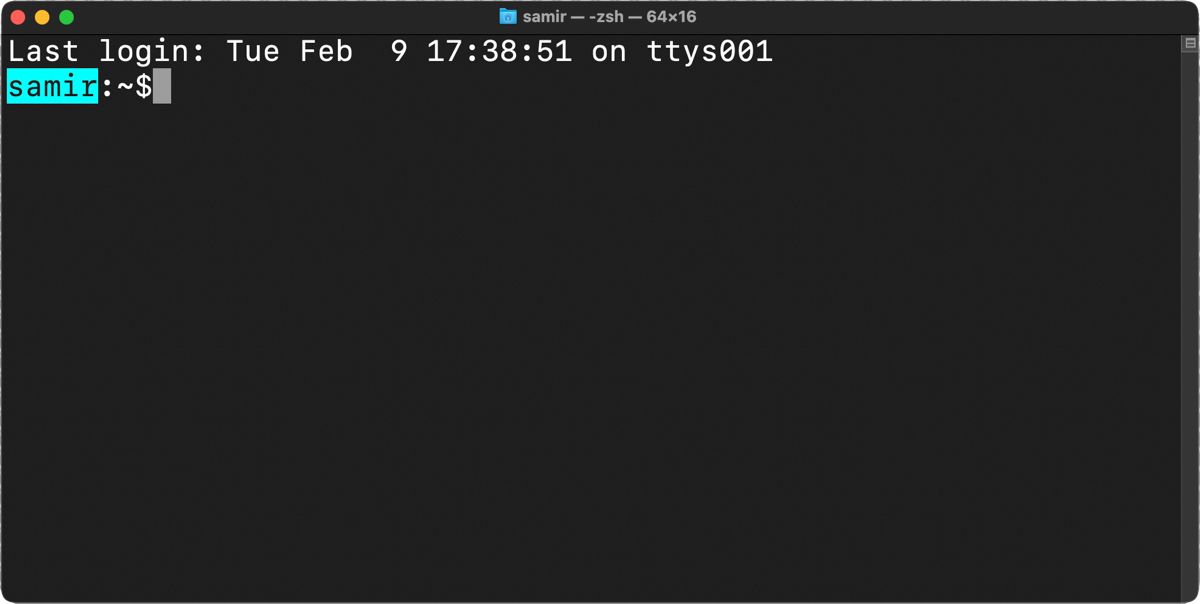
För att lägga till en understrykning i texten i ZSH-prompten kan du använda %U-direktivet före den önskade texten och %u efter den. Detta gör det möjligt att skapa ett understruket element i prompten.
PROMPT='%U%F{51}%n%f%u:~$'
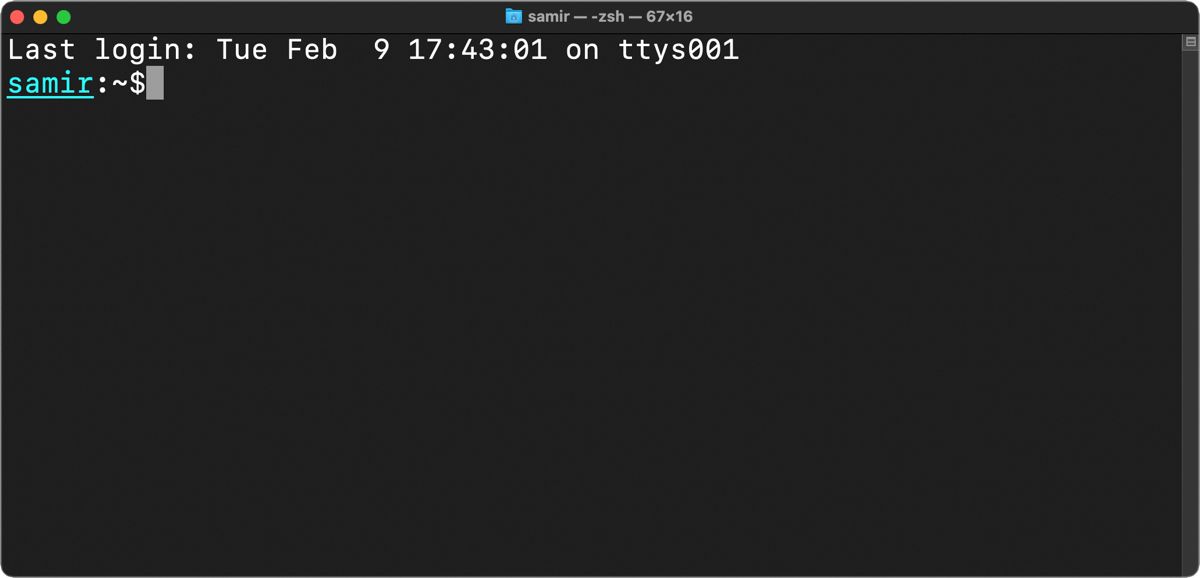
Ta bort de senaste inloggningsuppgifterna från zsh-prompten
Om du ändrar terminalprogrammets utseende genom att dölja eller avaktivera den översta raden som visar den senaste tidsstämpeln för inloggning, kan det leda till en förbättrad visuell presentation av zsh-prompten. En praktisk metod för att uppnå detta är att använda följande direktiv:
touch ~/.hushlogin
När du sedan öppnar terminalmiljön kommer inget innehåll att visas som föregår starten av zsh-kommandotolken.
Återställ din zsh-anpassning
Du kan börja om på nytt genom att återställa antingen PROMPT eller PS1 miljövariabeln till dess ursprungliga konfiguration.
PROMPT="%n@%m %1~ %#"
Om några ändringar har gjorts på höger sida av zsh-prompten med hjälp av RPROMPT är det viktigt att ta bort dem från filen .zshrc för att säkerställa konsekvens och noggrannhet i konfigurationsinställningarna.
Alternativt kan man välja att radera variablerna PROMPT och RPROMPT i konfigurationsfilen .zshrc, eftersom deras inställningar endast är begränsade till den enskilda användarens profil. Om du raderar dessa två variabler återställs standardkonfigurationerna som finns lagrade i zsh-filen på systemnivå på adressen
Vi uppmuntrar till personlig anpassning och experimenterande när man skräddarsyr sin ZSH-prompt. Olika formateringsalternativ som fet stil, kursiv stil eller understrykning är tillgängliga för modifiering. Dessutom finns det gott om utrymme för att expandera informationen i meddelandet. Om du inte är nöjd kan du enkelt återgå till standardutseendet.